Win11怎样把图片拖拽任务栏的软件里 ?
(福利推荐:你还在原价购买阿里云服务器?现在阿里云0.8折限时抢购活动来啦!4核8G企业云服务器仅2998元/3年,立即抢购>>>:9i0i.cn/aliyun)
Win11不能拖拽图片至任务栏的软件里怎么办?很多用户已经发现了,自己无法通过拖拽图片到任务栏软件图标上使这款软件快速打开这张图片,这在以前Win10系统是可以做到的,但是到了Win11却不行,将图片拖动到任务栏显示禁止符号,这也是很多朋友不喜欢Win11的一点,操作逻辑变了很多,有点不好用,那么有什么方法可以解决这个问题呢?下面系统之家小编来讲讲。

方法一:
拖住图片的时候按键盘alt+tab键把软件窗口切出来,然后把图片拖入软件里。
这个方法需要用户先打开软件,总而言之还是麻烦了一些。
方法二:
使用【StartAllBack】软件,将win11的开始菜单和任务栏改成win10的风格。
操作逻辑也变成了以前的模式。更符合自己习惯的操作方式。
但是图标还是Win11的样子。用户也可以自由修改图标。软件的功能非常丰富。

推荐大家使用第二种方法,用Win10的操作逻辑来控制Win11的开始菜单和任务栏。
以上就是Win11不能拖拽图片至任务栏的软件里的解决方法,希望对大家有所帮助,更多相关内容请继续关注程序员之家。
相关文章

win11怎么把回收站固定在任务栏? WIN11把回收站放到任务栏的技巧
win11怎么把回收站固定在任务栏?win11系统中的回收站想要放到底部的任务栏中,该怎么实现呢?下面我们就来看看WIN11把回收站放到任务栏的技巧2022-04-14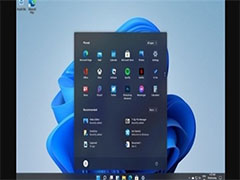
微软确认Win11 22H2取消任务栏位置移动功能 只能固定在底部
微软已经明确Win11 22H2版本不会加上更改任务栏位置的功能,想要更改的朋友只能借助第三方软件来实现,下文为大家带来详细介绍,一起看看吧2022-04-13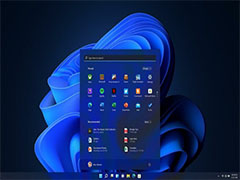 微软确认Win11任务栏功能将不会很快回归,本文为大家带来了详细的介绍,感兴趣的朋友一起看看吧2022-04-12
微软确认Win11任务栏功能将不会很快回归,本文为大家带来了详细的介绍,感兴趣的朋友一起看看吧2022-04-12
Win11任务栏怎么变小? Win11任务栏设置为小号的方法
Win11任务栏怎么变小? 本文就为大家带来了Win11任务栏设置为小号的方法,需要的朋友一起看看吧2022-04-09
Win11怎么把合并的任务栏分开 Win11任务栏合并分开教程
Win11怎么把合并的任务栏分开?最近系统任务栏中的很多用户反馈Win11任务被合并了,多个任务无法同时在底部启动,这让我们使用起来非常不方便。如何解决这个问题?下面一起2022-04-06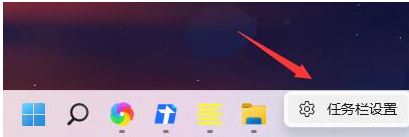
win11任务栏如何移动到左边 windows11任务栏移到左侧操作步骤
现在很多朋友都用过系统 of Win11,因为Win11 系统是新的系统。很多操作都不一样。例如,有些朋友不知道如何向左移动任务栏图标。下面小编带来windows11任务栏移到左侧操作2022-04-01
Win11不能拖拽文件到任务栏怎么办?Win11拖拽文件到任务栏的方法
有网友反应Win11不能拖拽文件到任务栏怎么办?本文就为大家带来了Win11拖拽文件到任务栏的方法,需要的朋友一起看看吧2022-04-01
微软有意砍掉 Win11“任务栏图标拖放排序”功能,方便平板电脑用户使用
微软有意砍掉 Win11“任务栏图标拖放排序”功能,下文为大家带来了详细介绍,感兴趣的朋友一起看看吧2022-03-28
Win11没有wifi选项怎么办?Win11任务栏没有wifi图标解决方法
Win11没有wifi选项怎么办?本文就为大家带来了Win11任务栏没有wifi图标解决方法,需要的朋友一起看看吧2022-03-23
升级Win11任务栏不见了怎么办? Win11下面的任务栏没了三种解决方法
Win11下面的任务栏没了怎么办呢?本文就为大家带来了升级Win11任务栏不见了三种解决方法,需要的朋友一起看看吧2022-03-08





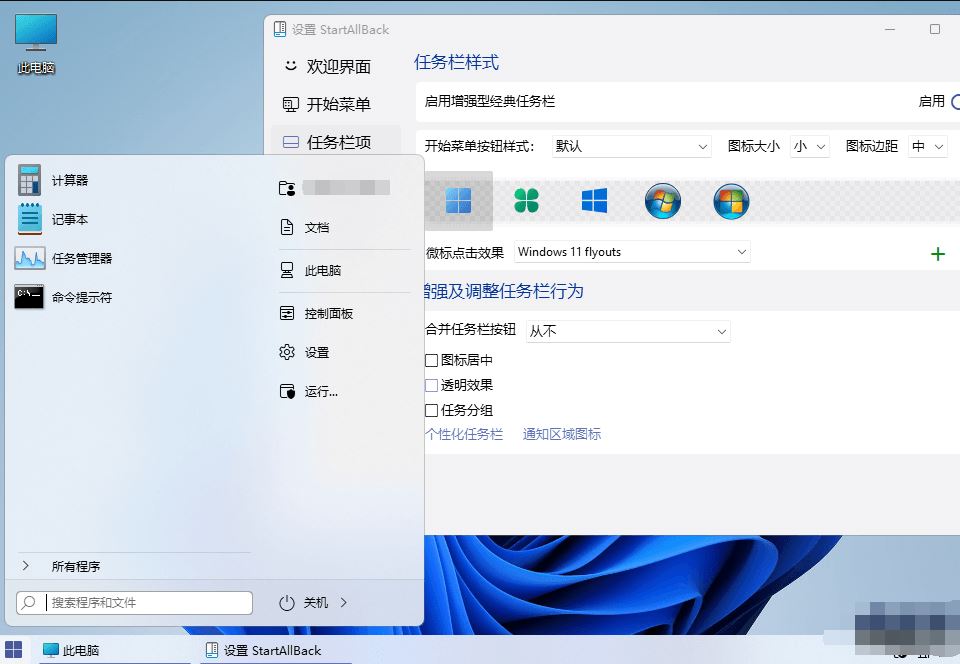


最新评论